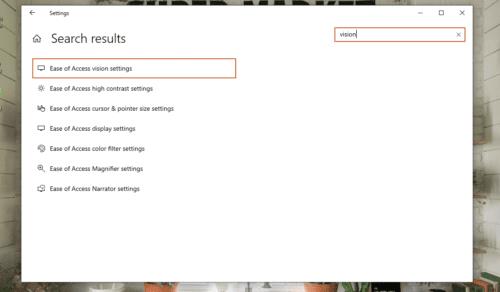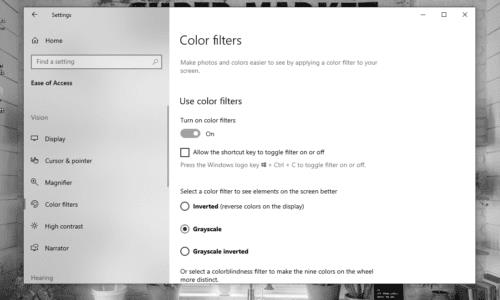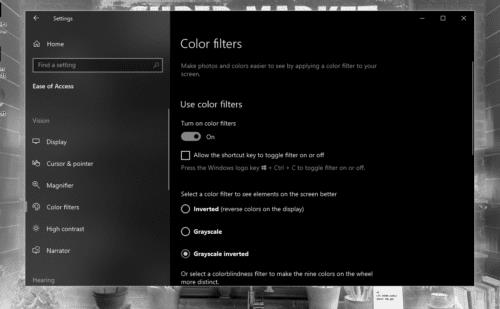Ali poznate način sivine?
Način sivine je preprosta funkcija, ki je uporabna za različne namene. Učinkovito premika barve v črno-bele tone z različnimi nasičenostjo. Vaš zaslon bi dobil podoben občutek kot enobarvni televizor. Prvič, ta način lahko potencialno pomaga ljudem z barvno slepoto, da lažje gledajo v svoj računalnik. Za tiste, ki želijo drugačen videz svojega zaslona, je to lahko dobrodošla sprememba.
Za uporabnike prenosnih računalnikov lahko preklop na sivine zmanjša porabo energije njihove naprave. Kot ste morda uganili, bo z načinom sivine vaš GPU upodobil samo dve barvi namesto običajnih 32-bitnih barv. Poleg tega nekateri uporabniki trdijo, da sivine zmanjšajo utrujenost oči. Verjame se tudi, da izboljša fokus (ob predpostavki, da se vaše delo ne zanaša na barve).
Omogočanje načina sivine na vašem računalniku z operacijskim sistemom Windows je precej preprosto.
Kako omogočiti sivin način
Pritisnite tipko Windows > vnesite E ase of Access Vision Settings > pritisnite Enter . To vas bo pripeljalo do okna z nastavitvami zaslona.
V stranski vrstici na levi strani okna kliknite Barvni filtri .
Na desni strani bi morali videti možnost Vklop barvnih filtrov . Omogoči.
Zdaj izberite svoje filtre. Običajno je sivina privzeta možnost, zato vam je ne bo treba obsežno iskati.
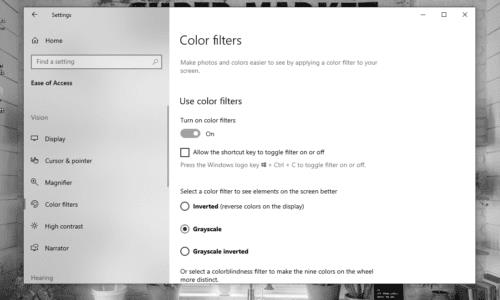
Preprosto, kajne?
Kot stranska opomba, sivine niso edini način, ki je na voljo za barvne filtre. Poleg tega obstaja način za takojšnje vklop in izklop barvnih filtrov z bližnjico na tipkovnici.
Omogočite sivinski način z bližnjico na tipkovnici
Če želite uporabiti bližnjico v sistemu Windows, jo morate najprej aktivirati.
V istem oknu Barvni filtri kliknite potrditveno polje Dovoli bližnjični tipki za vklop ali izklop filtra .
Ko dovolite, da bližnjica omogoči ali onemogoči filter, držite Windows + Ctrl + C, da takoj vklopite ali izklopite način sivine.
»Moj zaslon je nenadoma postal črno-bel. Kako naj to popravim?"
To pogosto težavo pogosto povzroča nihče drug kot način sivin, ki ste ga nehote omogočili z bližnjico na tipkovnici. Če želite zaslon vrniti v normalno stanje, morate preprosto izklopiti barvne filtre z bližnjico Windows + Ctrl + C ali s spreminjanjem zgoraj omenjenih nastavitev barvnega filtra.
Če z bližnjico ne morete onemogočiti barvnih filtrov, se prepričajte, da je možnost Dovoli bližnjični tipki za vklop ali izklop filtra opuščena.
Sivinski način je odličen in vse, kaj pa druge možnosti?
Sivinski način ni edina možnost za slabovidne in barvno slepi uporabniki lahko izbirajo. Kot smo že omenili, obstajajo tudi drugi načini.
Greyscale Inverted je filter, ki ga osebno priporočam. To je praktično enako kot način sivine, vendar z obrnjenimi barvami, kar pomeni, da bodo črni toni postali beli in obratno. Zaradi tega je vsako besedilo na tipičnem spletnem mestu videti belo, medtem ko se ozadje spletnega mesta spremeni v črno. To tudi zmanjša količino svetlobe, ki prihaja iz vašega monitorja. To je radikalen "temni način", če hočete.
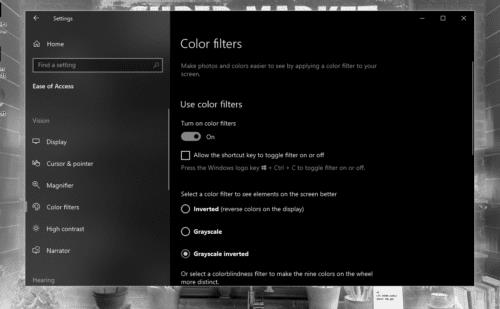
Rdeče-zeleni načini so kot nalašč za tiste z zmanjšano občutljivostjo na zeleno ali rdečo svetlobo. Po drugi strani pa je modro-rumeni način koristen za tiste, ki ne morejo razlikovati med modro in rumeno.
Kako omogočiti sivinski način z urejanjem registra
Ta metoda je bolj zapletena za uporabo in ni povsem priporočljiva, še posebej, če lahko preprosto omogočite sivin način s pritiskom na tipko. Ker pa možnost obstaja, je vključena v ta članek.
Pritisnite tipko Windows > vnesite regedit > nato pritisnite Enter, da odprete aplikacijo urejevalnik registra .
Pomaknite se do: Računalnik\HKEY_CURRENT_USER\Software\Microsoft\ColorFiltering . Če želite pospešiti stvari, lahko preprosto kopirate in prilepite pot v urejevalnik registra.
Na desni strani okna ustvarite ali uredite vrednosti REG_DWORD z oznako Active in FilterType .
Nastavite vrednost za Aktivno na 1 (omogoči) namesto na 0 (onemogoči).
Za FilterType lahko njegovo vrednost nastavite na eno od naslednjih:
- 0 (sivine)
- 1 (obrnjeno)
- 2 (sivine obrnjene)
- 3 (rdeče-zelena (zelena šibka))
- 4 (rdeče-zelena (rdeča šibka))
- 5 (modro-rumena)
Ko spremenite vrednosti, se odjavite iz računalnika in se nato znova prijavite. Računalnik lahko tudi znova zaženete.
Zaključek
To je verjetno vse, kar morate vedeti o sivinskem načinu v računalniku z operacijskim sistemom Windows. Uporabite lahko tudi druge barvne filtre, da vidite, kateri vam najbolj ustreza!